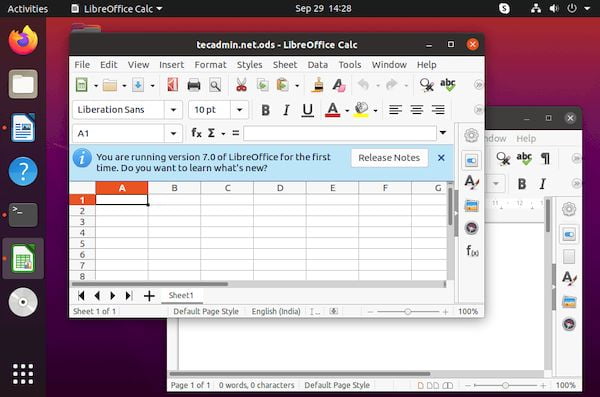Se você quer usar a nova versão do pacote office abeto mais famoso do mundo no sistema da Canonical, veja como instalar o LibreOffice 7 no Ubuntu 20.04 e derivados.
LibreOffice é um pacote de escritório completo gratuito e de código aberto para sistemas Linux e Windows. Em resumo, o LibreOffice é uma suíte de escritório livre compatível com os principais pacotes de escritório do mercado.
O LibreOffice é a suíte office desenvolvida pela The Document Foundation (TDF). Mas ele é bem mais que isso: é uma das mais populares suíte de escritório multiplataforma e de código aberto.
Recentemente, a TDF anunciou a disponibilidade geral da série Office LibreOffice 7.0 para todas as plataformas suportadas.
O LibreOffice 7.0 será suportado com até seis point releases até 29 de maio de 2021. E como esperado, esta é uma versão importante que adiciona vários novos recursos e melhorias em relação às versões anteriores.
Os destaques dessa versão incluem o suporte ao ODF 1.3 com a capacidade de adicionar assinaturas digitais visuais em documentos existentes, criptografar documentos XML com o padrão OpenPGP/GPG, rastreamento de alterações e detalhes adicionais na descrição dos elementos nas primeiras páginas, texto, números e gráficos.
Para sistemas Linux, o LibreOffice 7.0 introduziu o escalonamento básico do HiDPI para ambientes Qt5/KDE 5 e melhor suporte para acessar arquivos compartilhados por meio do protocolo SMB.
Confira o vídeo resumindo os principais novos recursos do LibreOffice 7.0 abaixo:
Veja também o artigo sobre as novidades dessa versão:
LibreOffice 7.0 lançado oficialmente – Confira as novidades e instale
Agora, o LibreOffice 7 mais recente está disponível para download e instalação no sistema Linux. E neste tutorial, você verá como instalar ele no Ubuntu 20.04.
Como instalar o LibreOffice 7 no Ubuntu e seus derivados
Para instalar o LibreOffice 7 no Ubuntu e ainda poder receber automaticamente as futuras atualizações dele, você deve fazer o seguinte:
Passo 1. Abra um terminal (use as teclas CTRL + ALT + T);
Passo 2. Se ainda não tiver, adicione o repositório do programa com este comando ou use esse tutorial;
sudo add-apt-repository ppa:libreoffice/libreoffice-7-0Passo 3. Atualize o gerenciador de pacotes com o comando:
sudo apt updatePasso 4. Agora use o comando abaixo para instalar o programa;
sudo apt install libreofficePronto! Agora, você pode iniciar o programa no menu Aplicativos/Dash/Atividades ou qualquer outro lançador de aplicativos da sua distro, ou digite libreoffice ou em um terminal, seguido da tecla TAB.
Desinstalando
Para desinstalar o LibreOffice 7 no Ubuntu e derivados, faça o seguinte:
Passo 1. Abra um terminal;
Passo 2. Desinstale o programa, usando os comandos abaixo;
sudo add-apt-repository ppa:libreoffice/libreoffice-7-0 -r -ysudo apt-get remove libreoffice --auto-remove